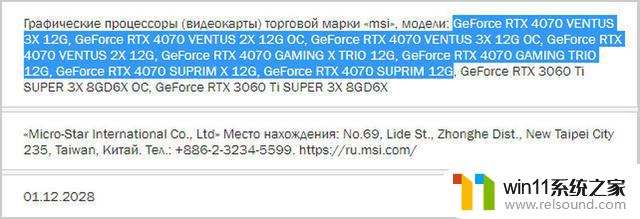微信信息提示不显示内容怎么设置 微信通知如何关闭消息内容显示
更新时间:2023-11-06 13:52:13作者:relsound
微信信息提示不显示内容怎么设置,现如今微信已经成为我们日常生活中不可或缺的通信工具之一,随着信息时代的发展,我们也越来越注重个人隐私的保护。有时候我们可能不希望在微信通知中显示消息的具体内容,以免他人偷窥我们的私密对话。如何设置微信的通知显示方式,以及关闭消息内容的显示呢?在本文中我们将探讨这些问题,并为大家提供相关的设置指南。无论是对于个人隐私的保护,还是对于个性化设置的需求,这些方法都将帮助您更好地管理微信通知,保护您的个人信息安全。
操作方法:
1.首先打开手机的应用主界面,在主界面中找到并点击微信
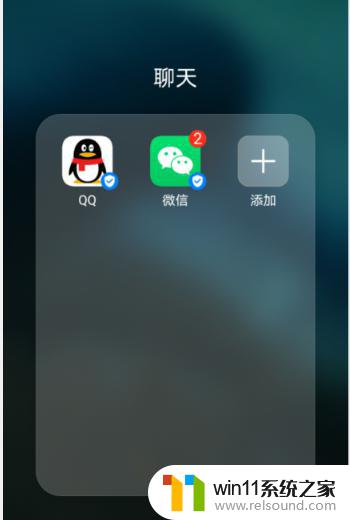
2.在微信功能界面中,在“我”界面点击设置
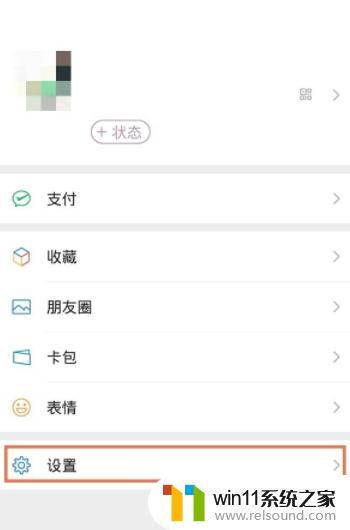
3.点击【新消息提醒】选项。
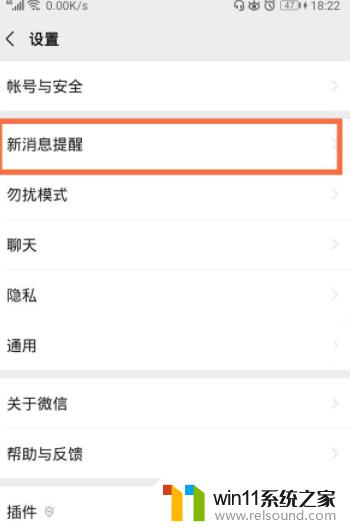
4.关闭【通知显示消息详情】右侧的开关即可。
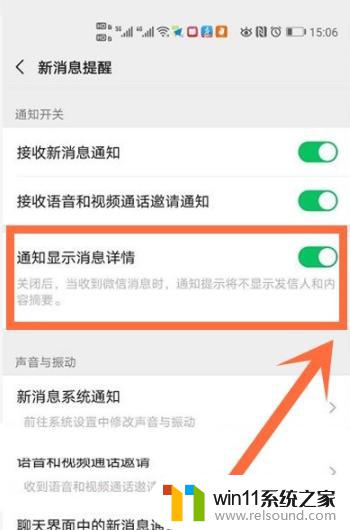
以上就是关于如何设置微信信息提示不显示内容的全部内容,如果遇到这种情况,你可以按照以上步骤解决问题,非常简单快速。